Windows10安装软件提示“此应用无法在电脑上运行”的解决方法【图文教程】
更新日期:2024-03-21 09:39:25
来源:网友投稿
手机扫码继续观看

近来,有些win10正式版用户反映自己在系统中安装某个软件时突然失败了,而且提示“此应用无法在电脑上运行”,这是怎么回事呢?其实出现此类故障的原因是因为软件没有适应win10系统。接下来,小编就向大家分享windows10安装软件时提示“此应用无法在电脑上运行”的解决方法。
具体方法:
1、对着软件安装程序文件,单击鼠标右键,菜单中选择“属性”;
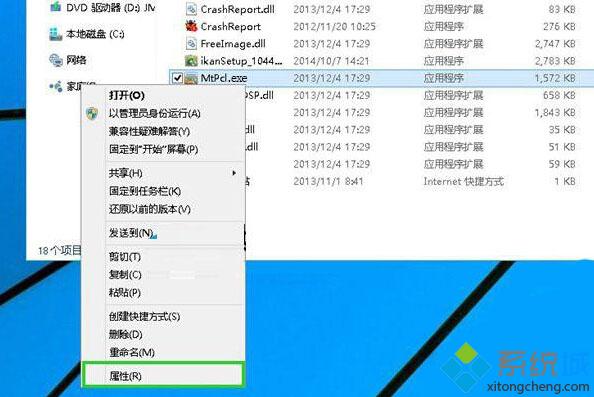
2、在文件属性对话框,点击切换到“兼容性”选项界面,点击勾选“以兼容模式运行这个程序”,然后点击下面的向下箭头,选择自己合适的系统版本;
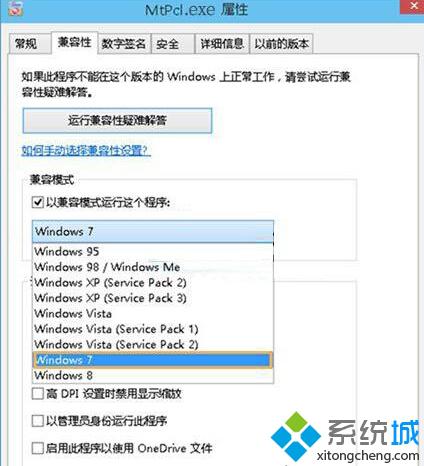
3、返回软件安装程序界面,再次双击试试看,是不是可以安装;
4、最后还需提示一下,在进行这个操作时,可能会出现账户控制提示框,点击确定即可。
以上就是windows10系统安装软件提示“此应用无法在电脑上运行”的解决方法介绍了。软件不兼容是Windows操作系统中的普遍现像,遇到同样问题的用户,赶紧按照系统小编的方法操作看看吧!
相关推荐:
win10系统运行软件弹出“Windows已保护你的电脑”提示怎么办
该文章是否有帮助到您?
常见问题
- monterey12.1正式版无法检测更新详情0次
- zui13更新计划详细介绍0次
- 优麒麟u盘安装详细教程0次
- 优麒麟和银河麒麟区别详细介绍0次
- monterey屏幕镜像使用教程0次
- monterey关闭sip教程0次
- 优麒麟操作系统详细评测0次
- monterey支持多设备互动吗详情0次
- 优麒麟中文设置教程0次
- monterey和bigsur区别详细介绍0次
系统下载排行
周
月
其他人正在下载
更多
安卓下载
更多
手机上观看
![]() 扫码手机上观看
扫码手机上观看
下一个:
U盘重装视频











